ヘッダ詳細
ヘッダとは、一般的には「データの内容を示すデータ」とされていますが、SPMBlockで扱うヘッダは「メールヘッダ」を指します。
メールには、普段私たちが見ている件名や本文以外にも、様々な情報が含まれています。それらはパソコン同士がメールのやり取りをするのに必要な情報なので、普通は表示されなくても困りません。
しかし、このヘッダには宛先、差出人はもちろん、使用したソフト、発信源、使用言語など、SPAMBlockでそれらの情報を元にフィルタを作成することができれば、一定の大きな範囲でスパムメールを遮断することができます。
設定や情報の取捨選択は多少難しいですが、しっかり理解したうえでフィルタを作成すれば、強力な効果を発揮します。
ここではヘッダの簡単な説明から、実際の設定例までを解説します。
メールヘッダ概略
メールヘッダの確認方法
まずは、メールヘッダがどんなものかを確認してみましょう。
Webメールでヘッダを確認する手順を以下に記します。手順に従いメールヘッダを確認してください。
- Step 1 Webメールへのアクセス
- Webメールにアクセスします。
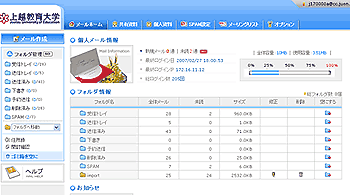
- Step 2 ヘッダ確認ボタン
- 適当なメールを開き [ ヘッダ確認 ] のボタンをクリックします。

- Step 3 ヘッダの確認
- ヘッダ情報が表示されます。最初はよく分からないかもしれませんが、設定をしていく中で分かってくると思います。
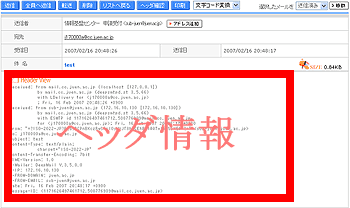
SPAMBlcokで選択できるヘッダーの有効性一覧
SPAMBlockの [ ヘッダー設定 ] のデフォルトで選択できるヘッダー項目には、使えるものとそうでないものが存在します。
デフォルトで選択できるヘッダーの項目と有効度を以下に記します。
※ * 印がついているものはどんなメールでも必ず記述される項目です。それ以外のヘッダは使用するソフトによってついたりつかなかったりします。
説明記述の下にSpamメール対策としての有効度を10段階で表示します。参考にしてください。
| ヘッダー名 | 効果 |
|---|---|
| Cc | カーボンコピー ( Carbon-copy ) の略で、日本語では「同報」になります。 メール作成の画面にもありますが、Ccに記述されたメールアドレスにも同じメールが送信されます。 しかし、有効性は高くありません。 有効度:1 |
| Comments | コメント。存在はするが使用頻度は低い。特にスパムメールでコメントをつけているメールは皆無といってもよいほどで、利用価値は低いといわざるを得ない。 有効度:1 |
| Content-Type | Content ( 内容 ) の Type ( 様式 ) を決めます。この項目には Charset ( キャラセット ) という重要なパラメータがあります。 Charset とはメールに使用されている ( もしくはメールを作成するのに使われた ) 言語が指定されています。 日本と外国のchesetは違うので、外国からのスパムメールが来る場合には、その国のchrsetを対象にすれば対処できます。 有効度:8 |
| Content-Transfer-Encoding | メールの文字情報をエンコード ( 暗号化・記号化 ) 方式を指定したものです。メールが文字化けする場合には大抵この情報が間違っているか、対応していないものになります。 普段のメール送信には重要な項目ですが、スパムメール対策としての有効性はあまりありません。 有効度:3 |
| Date | メールが送信された日時になります。が、送信もとのコンピュータの日時を参照しているので、当てにはなりません。送信日時に対してフィルタをかけても無意味なので有効性は低いです。 有効度:1 |
| Deliverd-To | 送信者のメールアドレスが入っている場合がありますが、あまり普及していないヘッダなので有効性は低いです。 有効度:1 |
| Errors-To | メール配送の途中で何らかの障害が発生した場合にエラー情報が配信されるアドレスが記載してあります。上記と同じく普及していません。 有効度:1 |
| From | メールヘッダをよく見ると実はFromの項目が複数あることに気づきます。後述しますが、差出人項目のFromとメールの発信地のFromの項目があり、Fromが単体である場合( Fromと表記されてなく、単に [ 差出人 ] となっている場合もあります ) は差出人の情報です。が、自分で設定できるため、いくらでも偽装できますのであまり有用ではありません。 特定の傾向 ( 同一業者から同じメールが何通も来る など ) がある場合は利用してもかまいません。 有効度:3 |
| In-reply-To | メーリングリストなどで活用されるメール管理のためのヘッダ。返信元のMessage-id ( 後述 ) が入ります。スパムメール対策には利用できません。 有効度:1 |
| Message-id | そのメールにつけられるユニーク ( 唯一無比 ) な識別子です。が、偽装できるため有効性は低いです。 有効度:1 |
| MIME-version | MIMEとはメールを送信する際にメールのデータを全世界統一のものに変換し、配送に不備が無いようにするためのプログラムです。が、形式が決まっているためスパムメール対策には利用できません。 有効度:1 |
| Organization | Organization ( 組織 ) のとおり、差出人の所属団体を記述する項目です。通常メールのやり取りでは使用されることもありますが、スパムメール対策としてはあまり効果はありません。 有効度:1 |
| Priority | Priority ( 優先権 ) のとおり、メールの優先度を示す項目です。スパムメール対策には効果がありません。 有効度:1 |
| Received | スパムメール対策として重要な意味を持った項目です。メールが送信者からどのような経由地を経て自分のパソコンにたどり着いたかの情報が記録されています。詳しい設定法は後述します。 有効度:9 |
| Reply-To | 送られてきたメールに対する返信先を指定する項目です。設定されていないと送信者のアドレスが指定されます。特定のスパムメールである程度の傾向があるならば利用価値はあります。 有効度:5 |
| Return-Path | 上記のErrors-Toとよく似ています。Errors-Toはエラーメッセージを返信しますが、Return-Pathで指定したアドレスには送信したメールがそのまま返信されます。有効度は低いです。 有効度:1 |
| Sender | 送信者のアドレスが記載されます。Fromとほぼ同じ項目ですが、あまり効果はありません。 有効度:2 |
| Subject | 本来は別の意味で使用されていましたが、いまはメールの題名の位置づけで使用されています。メールの題名は文字数があまりありませんが、一般的なスパムメールの語句を登録するだけでも、受信数は減ります。 有効度:5 |
| To | メールのあて先です。ここが間違っているとメールは正しくあて先へ配送されません。通常は自分のメールアドレスが記述されているはずですが、カンマで区切り複数記述されている場合もあります。 有用度は高くありません。 有効度:1 |
| X-Mailer | ヘッダーの頭に [ X- ] がついているものは使用しているソフトの独自しようになります。SPAMBlockのような迷惑メール対策ソフトが独自につける場合もありますし、定義されていないが、広く使用されている独自仕様のものもあります。 X-Mailerはメール送信に使用したソフトを記述する項目です。スパム送信者はあまりつけていることはありませんが、一括大量送信プログラムなどのソフトウェアがつけることもあります。 有効度:6 |
| X-Prioity | Priorityと同じ項目です。この項目が使われる理由は複雑ですが、興味のある方は自分で調べてください。有効性は低いです。 有効度:1 |
| X-Sender | メールソフトによって上記のSenderと同じ意味で使用される項目。 有効度:2 |
有効なメールヘッダとは
SPMBlockで設定する際に、有効なメールヘッダを以下に紹介します。
| ヘッダ名 | 特徴 |
|---|---|
| Received |
メールがどんな経路をたどってたどり着いたかを示す情報です。
|
| Content-Type | この項目には、メールを作成するのに使用された言語 ( 国や仕様 ) が記述されています この項目は主に日本以外の国からの迷惑メールに効果があります。 例えば日本国内では絶対に使われないような規格があり、それを拒否対称にすることで、日本のメールを誤判定せずに、外国からのメールだけを遮断します。 外国とのやり取りをする、という方は、必要なメールアドレスを許可フィルタに登録してください。 |
| X-Mailer | この項目にはメールを送信するのに使用したソフトが記述されます。無い場合もあるので、必ず効果を発揮するというわけではないのですが、 素人スパマー ( スパムメールを送る人 ) などの場合記述されていることもあります。 一括大量配信ソフトなどを調べ、登録しておけば、効果があります。 |
SPAMBlock 設定凡例
理解したヘッダをSPAMBlokの設定に活かす方法を説明します。
※ 正規表現を使用するので、正規表現とはを軽く理解してから設定を行ってください。
ワイルドカード
.*< 解説 >
ピリオド ( . ) と アスタリスク ( * ) を組み合わせたもので [ どんな文字が何文字あってもなくてもよい ] という意味。
条件記述の中で使用頻度が高く、汎用性も高いです。
【 使用例 】
.*講座
< マッチする文字列 >
「講座」 「学習講座」 「通信講座」 「平成18年度事務会計講座」 ...など
本文に記載されているURLに特定の語句が含まれている場合
[hs]?(ttp|ftp)s?.*(拒否したい文字列).*< 解説 >
「本文検索」で使用します。URLの書式を含み、なおかつ指定した文字列を含んでいる場合を対象にします。
【 使用例 】
[hs]?(ttp|ftp)s?.*(deai|ladies).*
< マッチする文字列 >
「http://www.image_deai.com」 「https://sexy.ladies.co.ru」 「ftp://ladies_phot/5sdf5fg1r8.gif」 ...など
( URLの書式を含み、URL中にdeaiまたはladiesを含むアドレス )
IPアドレスを範囲で拒否する
スパムメール対策に効果があるのは本文中の語句だけでなく、送信元 ( 経由元 ) のIPアドレスも重要な対象のひとつです。
正規表現を使用すれば、対象IPアドレスの範囲を設定できるので、効果的です。
以下に設定例を示します。
例 : IPアドレス 123.123.120.0 〜 123.123.123.99 から発信されたメールを拒否する。
【 使用例 】
^123\.123\.12([0-2]\.|3\.([0-9]{1,2})#)
< マッチする文字列 >
IPアドレスが123.123.120.0 から 123.123.123.99 の範囲を対象にします。
| ^123\.123\.12([0-2]\.|3\.[0-9]{1,2}) の動きを順に説明していくと | |
| ^123\.123\.12 | IPアドレスが 123.123.12 で始まるアドレス。( IPアドレスの.( ピリオド ) を¥でエスケープしています。 ) |
| ([0-2]\. | 3オクテット目の最後が 0 〜 2 ならマッチ。 |
| |3\.[0-9]{1,2}) | 3オクテット目の最後が 3 なら 4オクテット目の範囲が 0 〜 99 までの範囲でマッチ。 |
Copylight © 2019 Joetsu University of Education, the Center for Information and Multimedia Education


